こんにちは。
MacBookを使い始めたばかりの方、または長年使っている方でも、ダウンロードフォルダやデスクトップのファイル表示がいつの間にかぐちゃぐちゃになって困っていませんか?
📂「使いたいファイルがどこにあるか分からない…」
整理しようにも時間がかかるし、Macってこんなもの?と諦めかけている方もいるかもしれません。
ご安心ください。
実はMacには、この乱雑なファイルの並びを一瞬で「綺麗に整頓」する神機能が標準搭載されています。
本記事では、その機能を使ってぐちゃぐちゃになったファイルを【3秒で】まるで魔法のように整頓する手順を、画像付きで徹底解説します。
記事を読み終える頃には、あなたのMacのフォルダはピシッと整い、ファイル探しに悩む時間はゼロになります。
いますぐ解決したい方は、ここから読み進めてください!
1. 【最速3秒】「表示整頓」でファイルを一瞬で綺麗にする方法
結論からお伝えします。MacBookのぐちゃぐちゃになったファイルは、「表示整頓」という機能を使うことで、一瞬で整列させることができます。
この設定は、ダウンロードフォルダだけでなく、デスクトップ上のファイルや、Finder内のすべてのフォルダで利用可能です。
以下の手順で、いますぐ試してみましょう。
【手順1:フォルダ(またはデスクトップ)を開く】
ぐちゃぐちゃになっているフォルダを開くか、デスクトップをクリックしてアクティブにします。
【手順2:ツールバーのボタンから「表示整頓」を選択】
開いた画面の右上にあるツールバーのメニュー(多くの場合は四角い枠に3つの点があるアイコン、または歯車アイコン)をクリックします。
その中にある**「表示整頓」**にカーソルを合わせると、整頓のオプションが表示されます。
[Finderツールバーのメニューから「表示整頓」を選択している様子の画像]
【手順3:好きな整頓ルールを選ぶ】
「表示整頓」のドロップダウンメニューから、ファイルを探しやすいルール(例えば、「種類」「名前」「変更日」など)を選んでクリックします。
これで完了です!
ファイルが一瞬で選択したルールに従って整列されましたね。これで「ぐちゃぐちゃ」な状態は解決です。
【ポイント】この操作は、一時的にファイルを整列させるものです。新しいファイルを置くと、また徐々に乱雑になる可能性があります。次に解説する「表示オプション」で自動整頓を設定すれば、この手間をなくせます。
2. なぜMacのファイルは「ぐちゃぐちゃ」になりやすいのか?(原因の解説)
「綺麗になったけど、そもそもなんでMacはファイルが乱雑になりやすいんだろう?」
WindowsからMacに乗り換えた方が特に戸惑うのが、この現象です。
これはMacのデフォルト設定で、ファイルが「グリッドに沿う」という設定になっているため、ドラッグ&ドロップした場所にファイルが留まってしまうためです。
ファイルをたくさん置くと、その位置がばらばらになり、徐々に散らかっていきます。
また、Macの「表示」形式が「アイコン表示」になっていることも、ファイルが散らかりやすく見える一つの要因です。
多くのMacユーザーは、次に解説する「表示オプション」の設定を変更することで、この問題を根本的に解決し、常に整理された状態を維持しています。
3. 【根本解決】自動で綺麗に保つ「表示オプション」設定術
3-1. 常に自動で整頓させる設定(並べ替え)
前述の「表示整頓」は一時的なものですが、設定を変えるだけで新しいファイルを追加しても常に自動で整列させることができます。
- 対象のフォルダ(またはデスクトップ)を開きます。
- メニューバーの「表示」から「表示オプションを表示」を選択します。(またはCommand + Jキーを押します)
- 設定ウィンドウ内の「並べ替え:」という項目で、「なし」になっているところをクリックします。
- ここで「種類」「名前」「サイズ」など、自動で並び替えたいルールを選択して完了です。
3-2. デスクトップをスッキリ保つ「スタック機能」の活用
特にデスクトップが書類やスクリーンショットで溢れている方には、macOSに搭載されている「スタック機能」が非常に強力です。
- デスクトップ上で右クリック(またはControlキーを押しながらクリック)します。
- メニューから「スタックを使用」を選択します。
これだけで、デスクトップ上のファイルが「種類」「日付」「タグ」などのカテゴリ別に自動的にグルーピング(スタック)され、まるで引き出しに片付けたようにスッキリします。必要なスタックをクリックすれば、中のファイルを確認できます。
3-3. ファイルの見え方(アイコンサイズやグリッド)をカスタマイズ
ファイルが綺麗に並んでいるのに、見た目がピンとこない場合は、このオプションでカスタマイズできます。
「表示オプションを表示」(Command + J)ウィンドウには、他にも以下の設定があります。
- アイコンサイズ: アイコンを大きくしたり、小さくしたり調整できます。
- グリッド間隔: ファイルとファイルの間のスペースの広さを調整できます。
- テキストサイズ: ファイル名の文字の大きさを変更できます。
見やすく、使いやすい設定にカスタマイズすることで、より快適にMacを使えるようになります。
4. まとめ:もうファイル整理に時間をかけない!
今回は、MacBookのファイルがぐちゃぐちゃになる問題を、【3秒で解決】できる方法から、今後二度と散らからないようにする【根本解決策】まで解説しました。
重要なポイントをもう一度おさらいしましょう。
- 【即効薬】 乱れたファイルを一時的に整列させるなら、ツールバーから「表示整頓」を選択する。
- 【根本解決】 今後、自動でファイルを常に綺麗に保つには、「表示オプション」()から「並べ替え」を設定する。
- 【デスクトップの救世主】 デスクトップの大量のファイルを自動でカテゴリ分けしてスッキリさせるには、「スタックを使用」をオンにする。
Macの便利な機能を知らないまま、「ぐちゃぐちゃになるのがMacの仕様だ」と諦めてしまうのはもったいないことです。
今回ご紹介した設定を使えば、ファイル整理に時間を費やすことなく、あなたが本当にやりたい作業に集中できるようになります。
ぜひ設定を見直して、快適なMacライフを送ってください!
スポンサーリンク
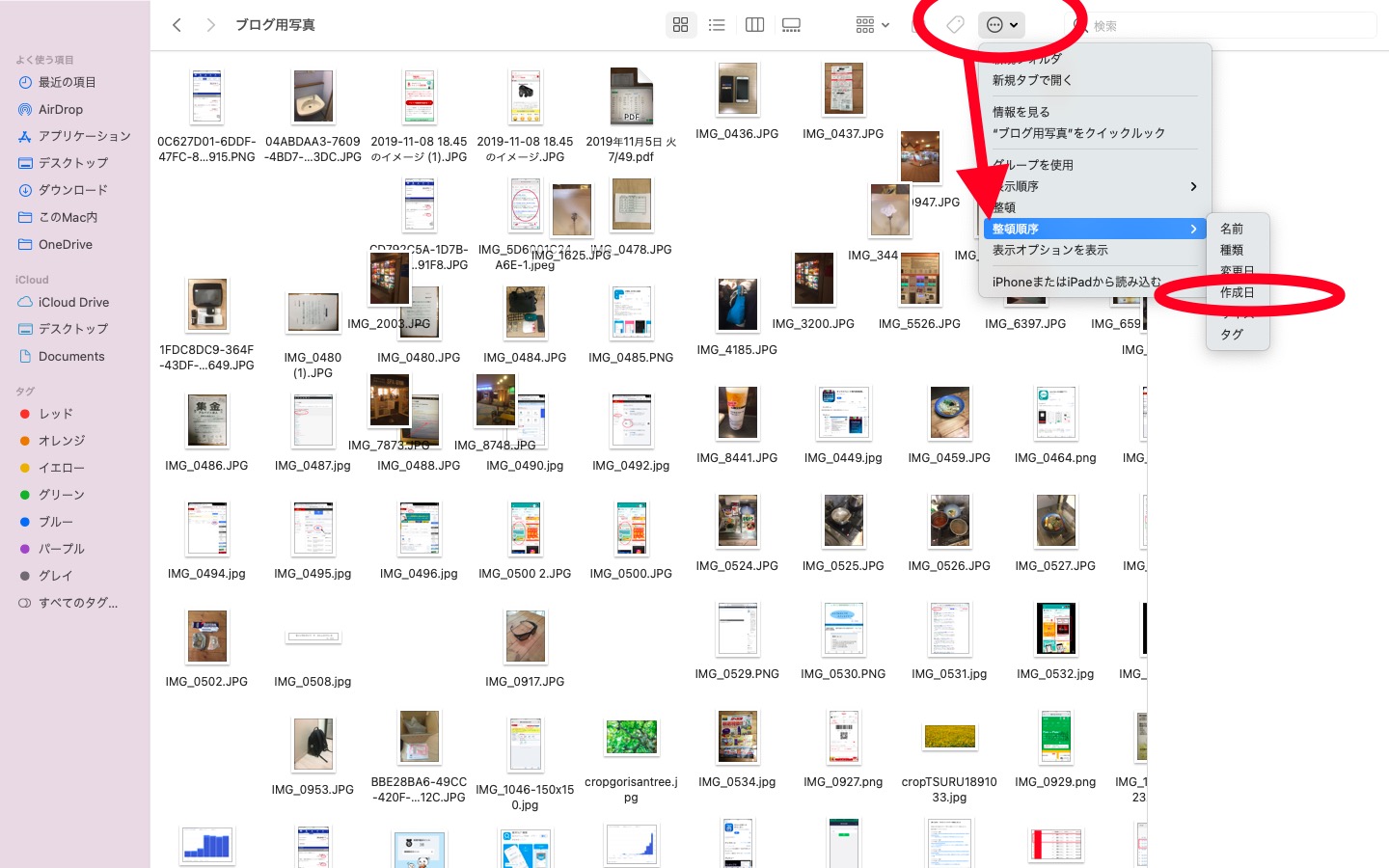
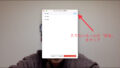
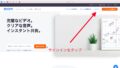
コメント